Švytinti raketa tiesiai į tavo korpusą – „MSI Z170A Tomahawk“
UEFI BIOS
Su Z170 startu MSI atnaujino „Click BIOS 4“ į „Click BIOS 5“. Patekus į „MSI Z170A Tomahawk“ UEFI BIOS aplinką iškart matomos naujovės – MSI pasiūlė supaprastintą „EZ Mode“ režimą. Pats pavadinimas yra nukopijuotas nuo „Asus“, tačiau nemanome, kad tai turėtų iššaukti tarp šių gamintojų kažkokį tai ginčą. Dešiniajame viršutiniame kampe vartotojui pateikiama pagrindinė informacija apie į pagrindinę plokštę įstatytus CPU ir DRAM (dažnis, talpa, įtampa). Taip pat realiu laiku fiksuojamos procesoriaus ir pagrindinės plokštės temperatūros. Iš šio lango galima greitai atjungti integruotą garso posistemį ar aktyvuoti garsinį pranešimą apie sustojusį ventiliatorių. Niekur nepradingo grafinė eilutė, kuri leidžia pasirinkti įrenginio pirmenybę, iš kurio bus kraunama operacinė sistema ar kitas įrankis. Kairiajame kampe vienu paspaudimu atliekama XMP profilio aktyvacija ir „Game Boost“ režimas, kuris padidina i7-6700K dažnį iki 4.4 GHz, o i5-6600K iki 4.1 GHz. Vartotojui gali būti pateikta ir kiek daugiau informacijos apie CPU, DRAM, duomenų kaupiklius ar prijungtus ventiliatorius. Tam reikia pasirinkti vieną iš skilčių po „Game Boost“ mygtuku. Iš „Fan Info“ galima persikelti į „Hardware Monitor“ skiltį. PWM ventiliatorių reguliavimas atliekamas 1 °C/1 % žingsneliais, pasitelkiant keturis laiptiškai išdėstomus skrituliukus. Apie pagerėjusias ventiliatorių valdymo savybes su MSI motininėmis plokštėmis pakalbėsime šiek tiek vėliau, tačiau akis pasigedo gamykliškai sukonfiguruotų profilių, o ausis greitesnės ventiliatorių reakcijos į atliktus pakeitimus.
„Advanced“ režimas keičia apatinę UEFI BIOS dalį. Viršuje vis dar turime pagrindinę informaciją, krovimo sekos eilutę, XMP ir „Game Boost“ mygtukus. Centre atsiranda firminis „MSI Gaming“ serijos ženklas ir su „Tomahawk“ susijusi karinė tematika. Aplink iš šonų – šešios sekcijos. „Settings“ sekcija turi keletą poskilčių, iš kurių neabejotinai svarbiausia pavadinimu „Advanced“. Ji suskirstyta į dar daugiau poskilčių, kuriose galima patekti prie tinklo, garso posistemio, SATA lizdų, USB konfigūravimo, įjungti EuP 2013 taupymo režimą ar išjungti motininės plokštės LED apšvietimą. Sumaišties šiek tiek įneša tai, kad MSI nutarė greitojo krovimo funkciją integruoti į „Windows OS Configuration“, o ne „Boot Configuration“ poskiltį.
Paprastiems spartintojams MSI paruošė režimą „Normal“, labiau patyrusiems – „Expert“. Tame pačiame lange išdėstyti ne tik CPU dažnį apsprendžiantys nustatymai, bet ir susijusieji su DRAM bei įvairių mazgų įtampa. Operatyvios atminties vėlinimo laikai sukrauti į „Advanced DRAM Configuration“ poskiltį, ir, kaip matome žemiau, „Tomahawk“ turi nustatymus net 4133 MHz DDR4 atminčiai. Čia tebėra Z97 pagrindinėse plokštėse sutikta, bet jau pakitusi, „Memory Try it!“ funkcija. Dabar viskas panašiau į dažnį ir vėlinimą apjungiančius profilius konkrečiam atminties lustų gamintojui, nei į turėtą galimybę „MSI Z97 Gaming 9 AC“ motininėje pasirinkti skirtingą dažnio ir vėlinimo laikų konfigūraciją. „MEMORY-Z“ pasakys viską apie naudojamus DRAM modulius, o „CPU Features“ leis keisti aktyvių branduolių skaičių, su energijos taupymo režimais susijusius nustatymus, išjungti HT ar „Turbo Boost“.
Iš tikrųjų „Expert“ režimas nuo „Normal“ skiriasi labai nežymiai. Turbūt pagrindinis skirtumas tas, kad BCLK daugiklį galima nustatyti kiekvienam iš CPU branduolių skirtingą. Žymiai platesnio nustatymų pasirinkimo nepastebėjome – į grupę suskleistus ir vietą taupančius tam tikrus nustatymus galima išskleisti ir veikiant „Normal“ režimu. Vienu iš suskleistų nustatymų tapo „Enhanced Turbo“ – tai MSI sprendimas apeiti „Turbo Boost“ daugiklius ir priversti mūsų i7-6700K veikti 4.2 GHz dažniu nepriklausomai nuo naudojamų branduolių skaičiaus. Panašu, kad „Tomahawk“ taip pat palaiko „CPU Load Line Callibration“, tačiau jis apribotas vos iki vieno režimo.
Žinoma, nepamiršti profiliai išsaugojant spartinimo nustatymus, jau matyta „Hardware Monitor“ sekcija ir pirminę informaciją apie prie motininės plokštės prijungtus įrenginius suteikiantis „Board Explorer“ įrankis. „M-Flash“ sekciją išvysti pavyksta tik po suplanuoto sistemos perkrovimo, tačiau UEFI BIOS atnaujinimo galimybės nėra plačios – atnaujinimas galimas tik iš USB atmintinuko.

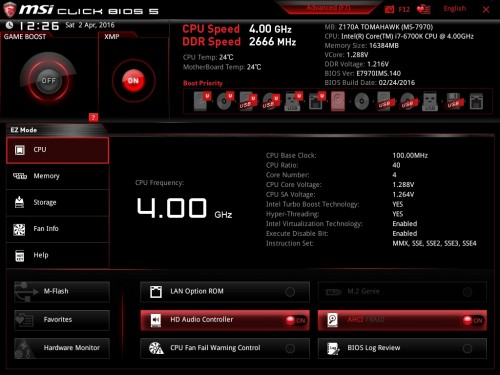
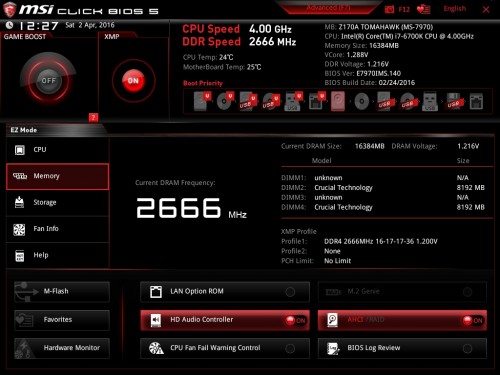
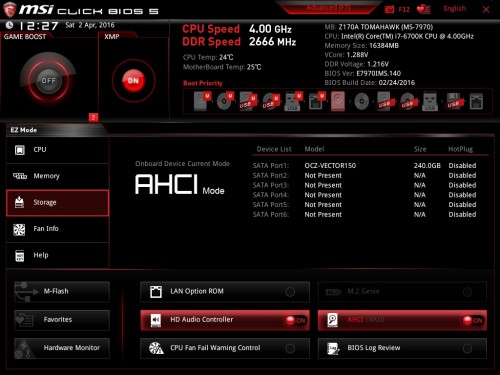
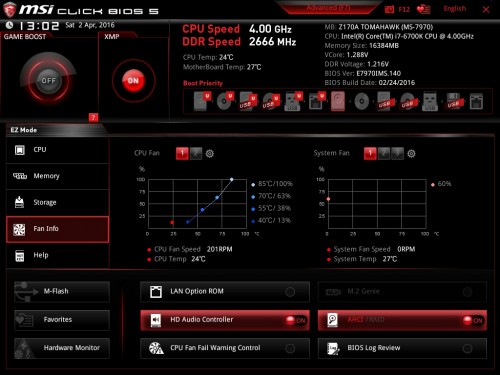
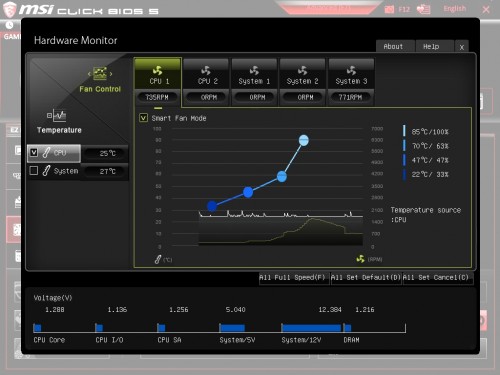
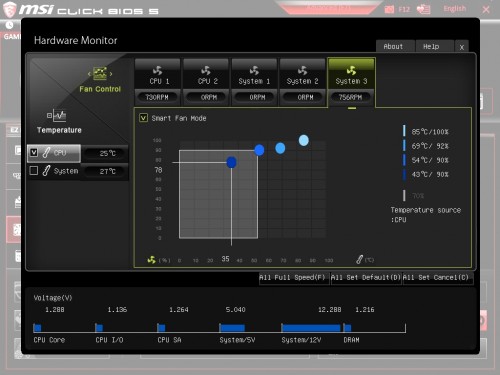
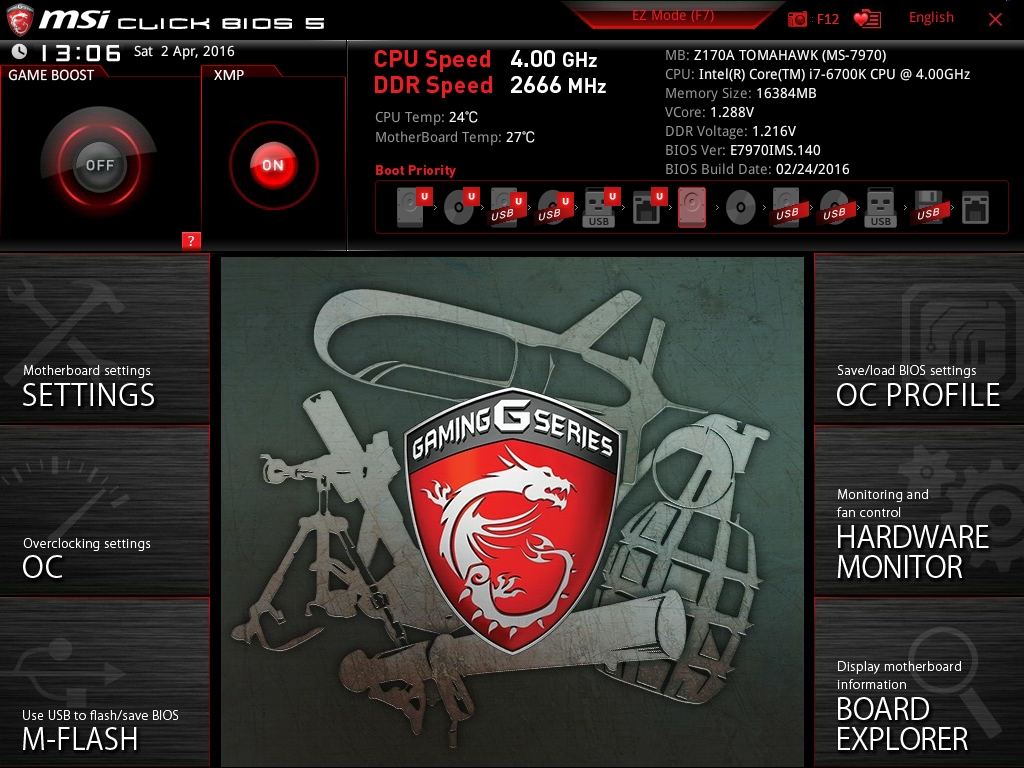
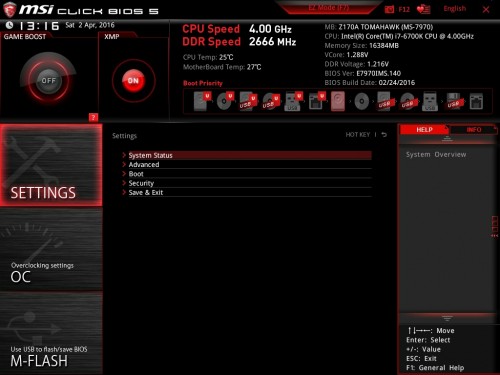
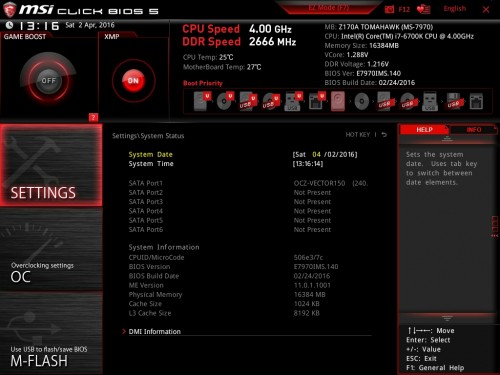
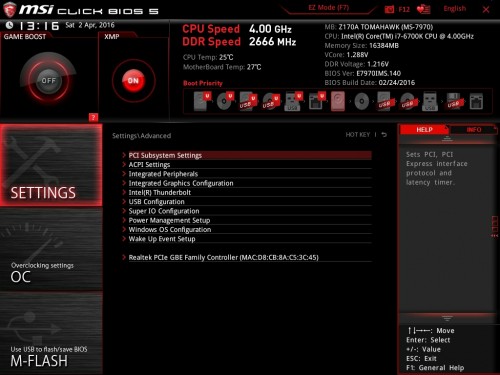
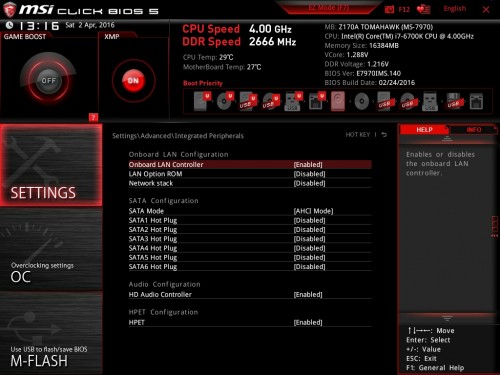
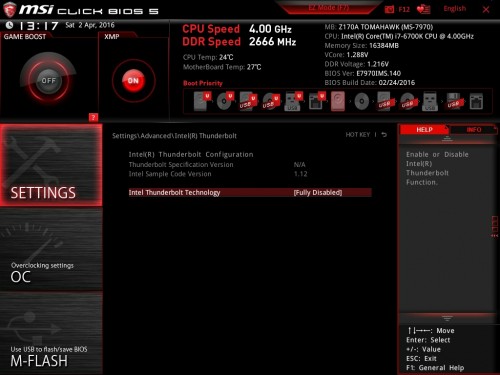
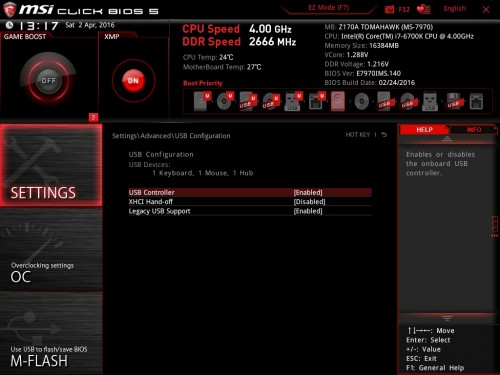
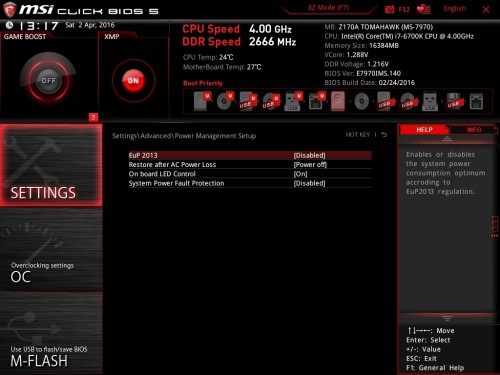
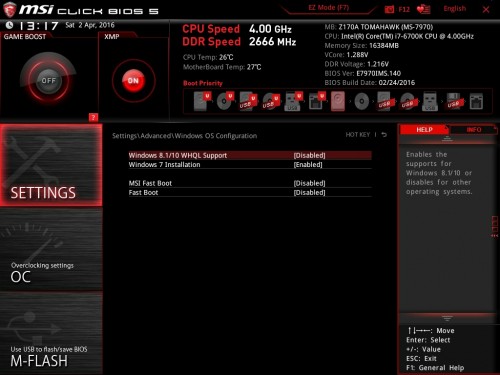
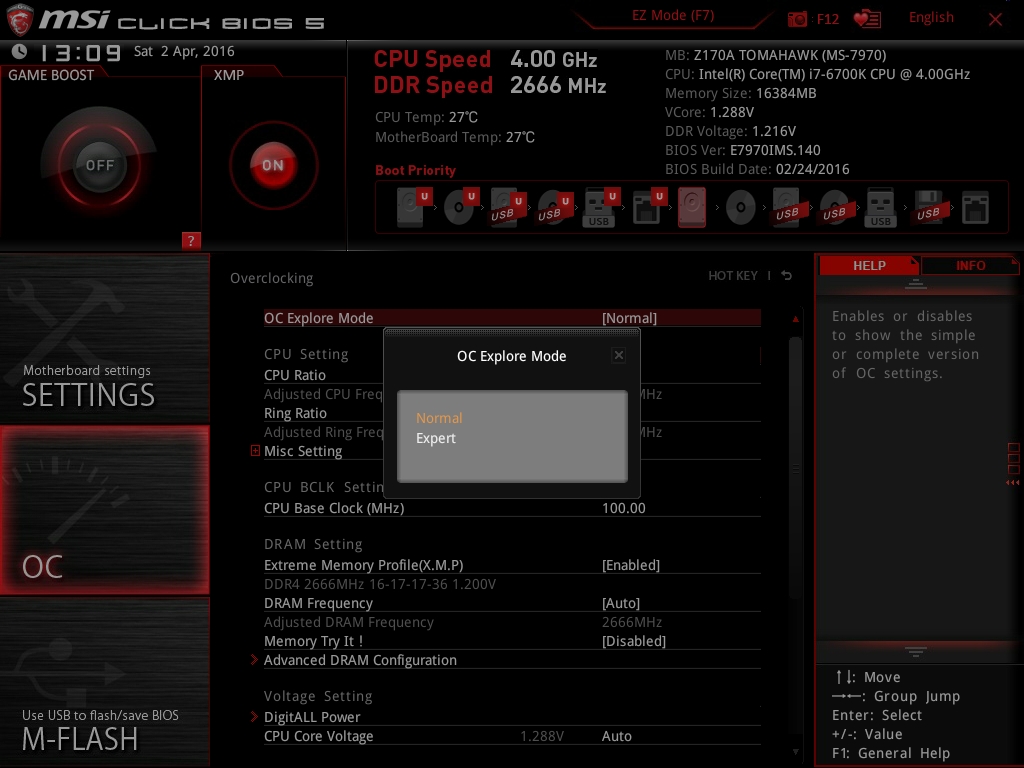


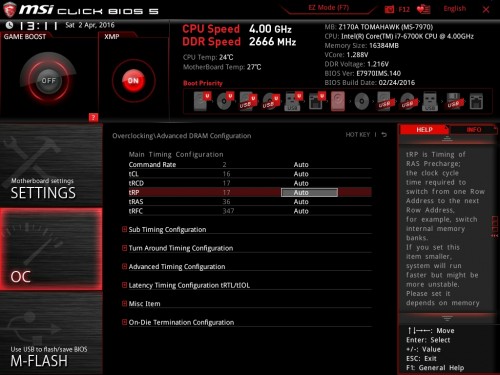
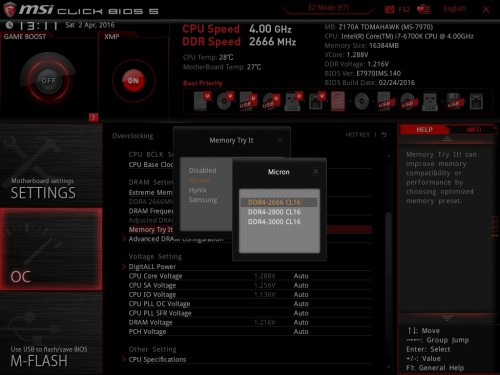


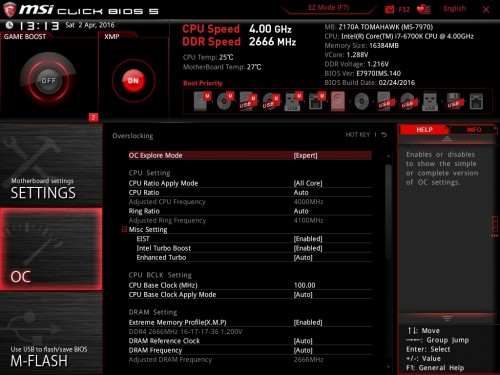

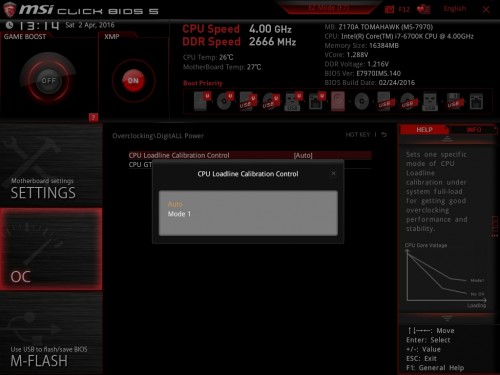
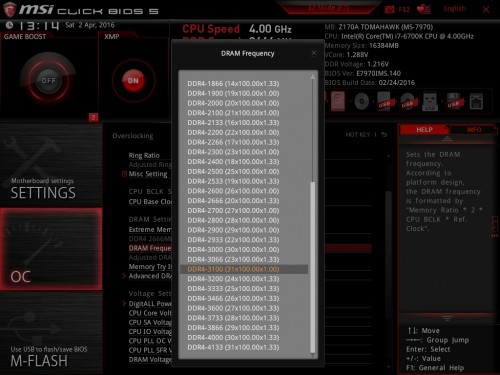
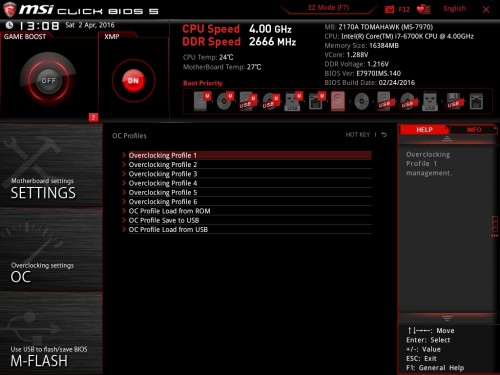
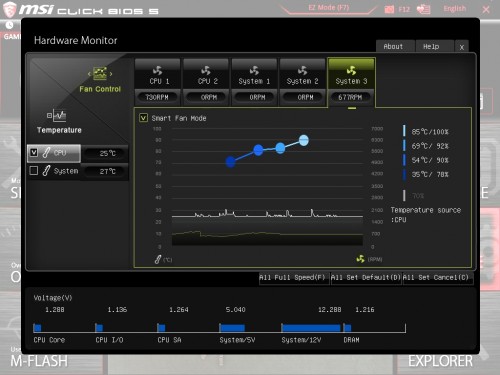
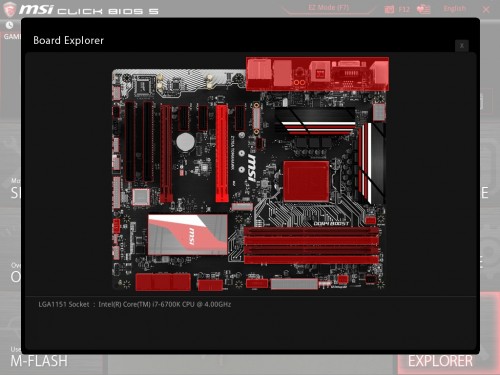
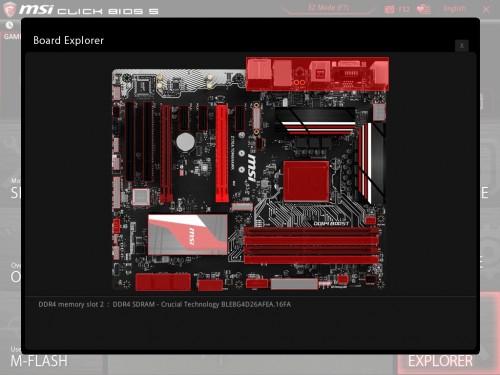


Tikrai labai patraukliai atrodanti, kokybiška bei aukso kalnus nekainuojanti. Šaunu. 🙂
Tai aukso ar ne aukso kalnus kainuojanti? 🙂
Pataisiau. 😀
Atrodo neblogas variantas , Tik klausimas jei lyginant su plokstem ~150eur(Gigabyte 3, MSI KRait, M3) tas 13eur-23 skirtumas virsaus apsimoka primoket . Ar cia grynai jau skonio reikalas ? 😀
Tiek Krait, tiek M3 jau su ALC1150, bet tik Krait su SLI. Klausimas ar tokių navarotų reikia? Krait jau tikrai turi sustiprintus PCI-Express 3.0 x16 lizdus ir Intel tinklą, bet nelabai kas atskirs koks tas tinklas… Nežinau, bet kažkodėl MSI sugalvojo „kreivus“ SATA lizdus į Krait sustatyt… Išvaizdos prasme visi modeliai atrodo mažų mažiausiai neprastai 🙂
Ka manot apie Asus Z170 pro gaming? gal kas naudoja sia plokste ir turi kokiu atsiliepimu. but jega pamatyt jos apzvalga